グループ プロジェクトを作成して管理する
アカウント管理の[プロジェクト]ツールには、組織のアカウントのすべてのプロジェクトのリストが含まれています。次の情報を含む各プロジェクトに関する情報を表示できます。
[名前]
番号
タイプ
 = Autodesk BIM Collaborate Pro、Autodesk Build、Autodesk Docs、Autodesk Takeoff で使用するために作成されたプロジェクト。
= Autodesk BIM Collaborate Pro、Autodesk Build、Autodesk Docs、Autodesk Takeoff で使用するために作成されたプロジェクト。 = Autodesk BIM 360 で使用するために作成されたプロジェクト。
= Autodesk BIM 360 で使用するために作成されたプロジェクト。
メンバーの数
会社の数
ステータス
- アクティブ
- 保留中(BIM 360 プロジェクトにのみ適用)
- 停止中(BIM 360 プロジェクトにのみ適用)
プロジェクト テンプレート: プロジェクトがテンプレートから作成された場合、プロジェクト テンプレートの名前がリンクとして表示されます。アクティブでなくなった場合は、アーカイブされている旨が表示されます。
開始日
終了日
作成日
リストからプロジェクトをクリックすると、そのプロジェクトが開きます。
プロジェクトを作成する
プロジェクトは、[アカウント管理]の[プロジェクト]ツール、または [プロジェクト リスト] から作成できます。Account Administration からプロジェクトを作成するには:
左側のナビゲーションで [プロジェクト] をクリックし、プロジェクト ツールを開きます。
[プロジェクトを作成] をクリックします。
[プロジェクトを作成]ダイアログ ボックスで、プロジェクトの詳細を入力します。
- プロジェクト名
- プロジェクト番号
- アカウント。アカウントは、個人の Autodesk Account ではなく組織のアカウントを表します。
- プロジェクト タイプ
- テンプレート。新しいプロジェクトの開始点として使用する、定義済みの設定を持つプロジェクト テンプレートを選択します。テンプレートはアカウント レベルで設定できるため、プロジェクトの作成が容易になります。詳細は、「プロジェクト テンプレート」を参照してください。
- 住所。アドレスを入力し始めると、テキストに一致する候補住所のリストから選択することができます。候補リストに住所が存在しない場合は、 [住所を手動で入力する] をクリックします。
- タイム ゾーン。タイムゾーンは、デフォルトでブラウザで使用されるタイムゾーンに設定されます。すべてのツールでプロジェクトのタイムゾーンが使用されるわけではありません。
- 開始および終了日。日付ピッカーを使用して、プロジェクトの開始日と終了日を選択します。プロジェクトで Autodesk Build を使用している場合、これらの設定はホーム ツールの[プロジェクトの進行状況]機能に表示されます。これらの日付は、製品へのサブスクリプション アクセス権には影響しません。
- プロジェクト総額
注: 必須フィールドには、アスタリスク(*)が付いています。[プロジェクトを作成] をクリックします。
この時点で、プロジェクトは[プロジェクト管理]で開きます。プロジェクト作成者として、最初のプロジェクト管理者として追加されます。
プロジェクトをアーカイブ
プロジェクトがアクティブでない場合は、アーカイブして、プロジェクト リストを整理することができます。
- 左側のナビゲーションで [プロジェクト] をクリックし、プロジェクト ツールを開きます。
- アーカイブするプロジェクトの[その他]メニュー
 を選択します。
を選択します。 - [プロジェクトをアーカイブ] をクリックします。
アーカイブされたプロジェクトを復元する
遅延が原因でプロジェクトがアーカイブされた場合は、アーカイブされたプロジェクトを復元して、アクティブなプロジェクト リストに表示させることができます。
- 左側のナビゲーションで [プロジェクト] をクリックし、プロジェクト ツールを開きます。
- [アーカイブ済み] タブを選択します。
- 復元するプロジェクトの[その他]メニュー
 を選択します。
を選択します。 - [プロジェクトを復元] をクリックします。
公開設定されたプロジェクト テンプレート
アカウント管理者は、プロジェクト テンプレートを公開設定できるようになりました。公開設定されたテンプレートを使用すると、アカウント管理者は組織内のすべてのプロジェクト作成者がプロジェクト テンプレートを簡単に使用することができるようになります。
プロジェクト テンプレート リストから
プロジェクト テンプレートを公開するには、公開するプロジェクト テンプレートを選択します。
そのプロジェクト テンプレート行の省略記号をクリックし、 [公開] を選択します。
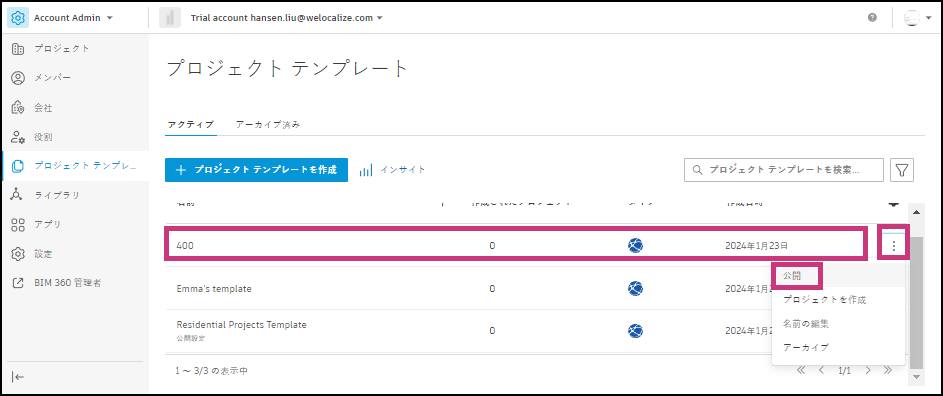
プロジェクト テンプレートを公開します。ボックスが表示されたら、[公開] ボタンをクリックします。
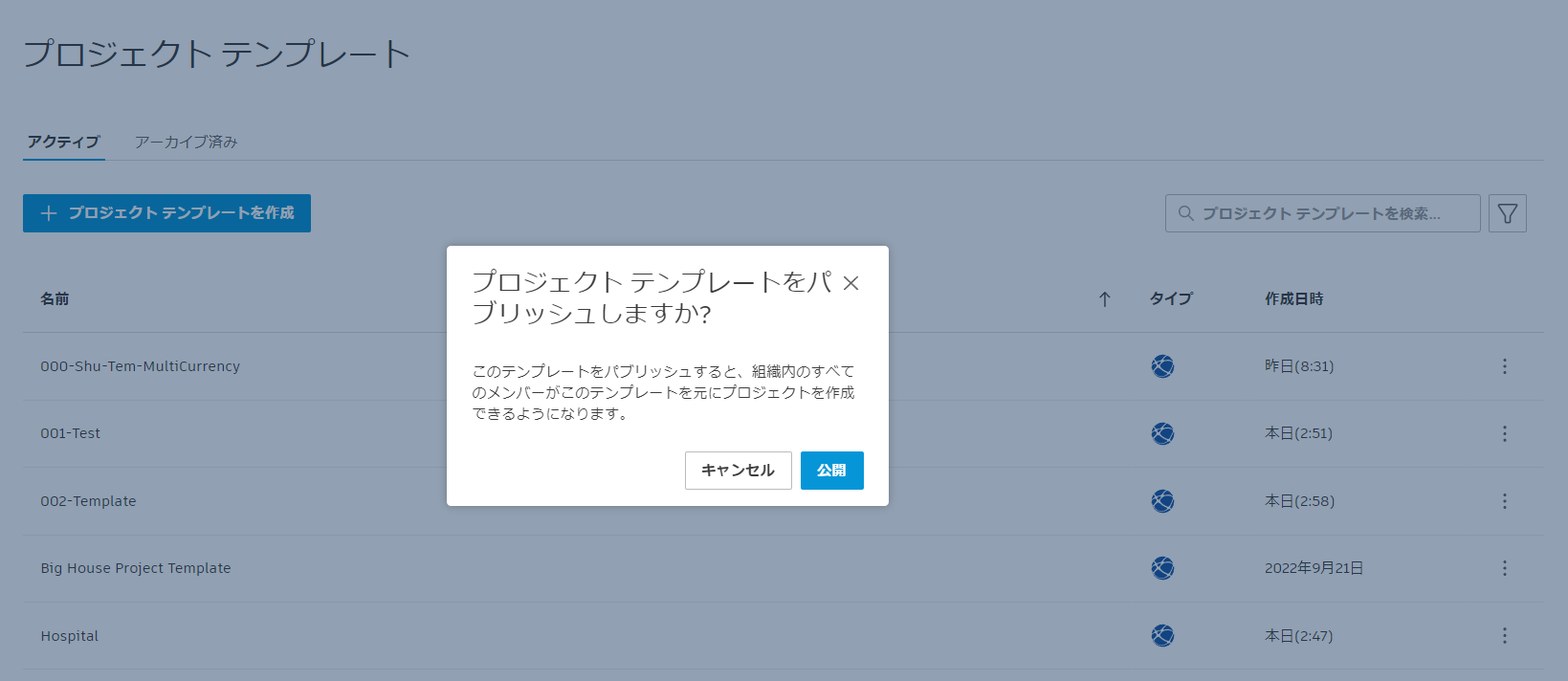
プロジェクト テンプレートが正常に公開設定されたことを知らせるメッセージが表示されます。
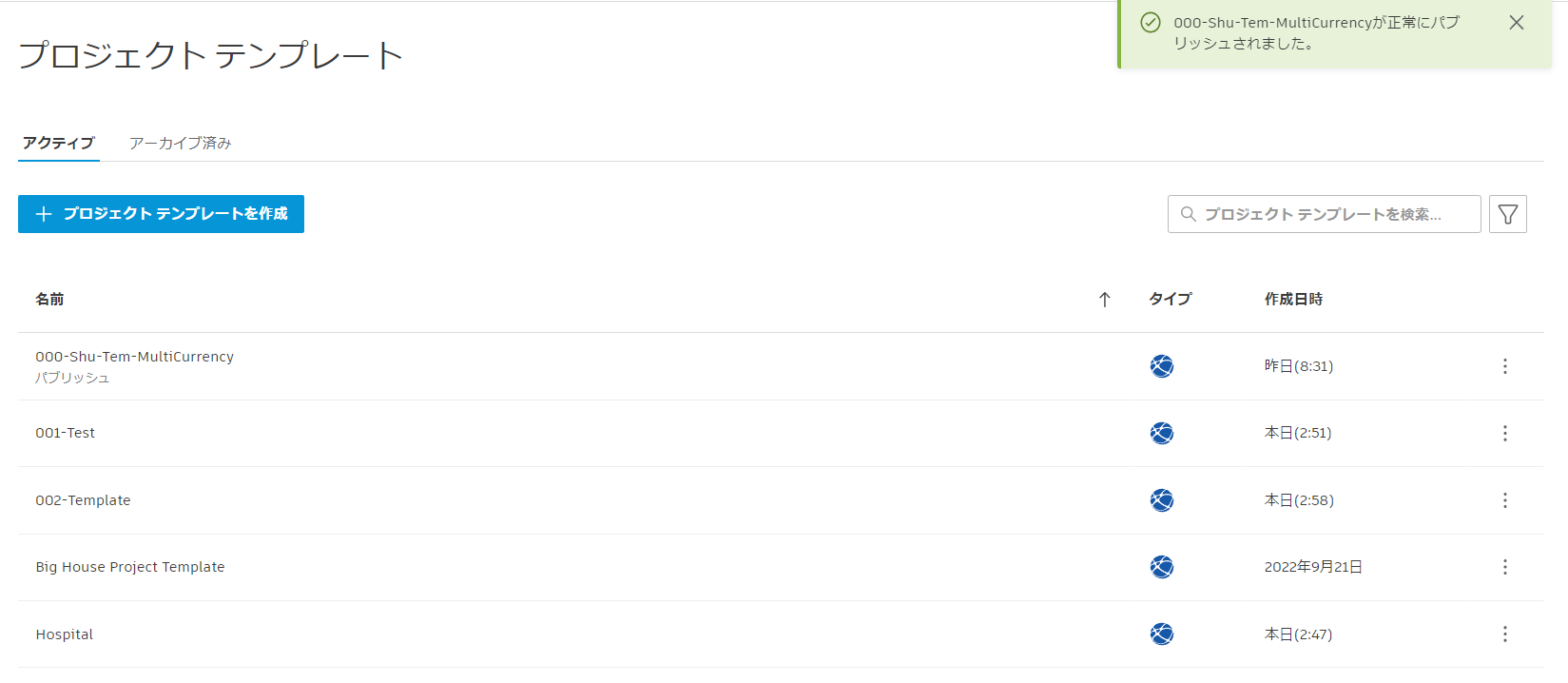
個別のプロジェクト テンプレートから
プロジェクト テンプレートを選択します。
[設定] メニューの [詳細] ダッシュボードで、このスイッチを [公開設定テンプレート] に切り替えます。
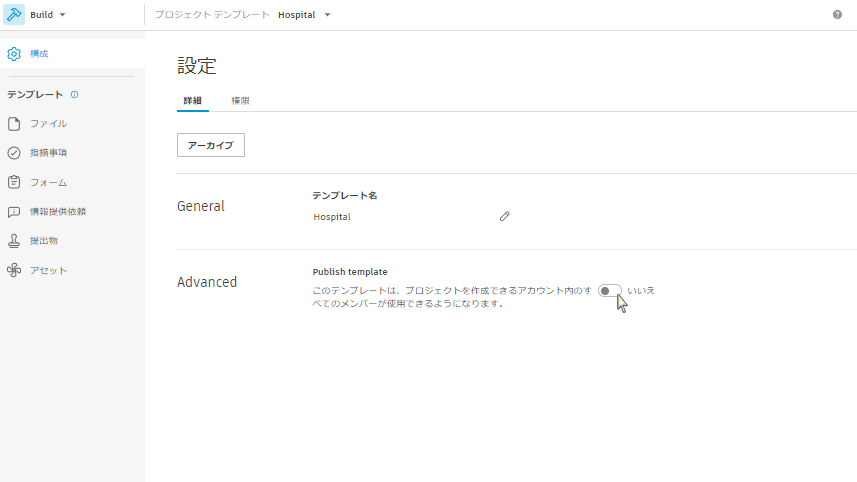
プロジェクト テンプレートを公開します。ボックスが表示されたら、 [公開] ボタンをクリックします。
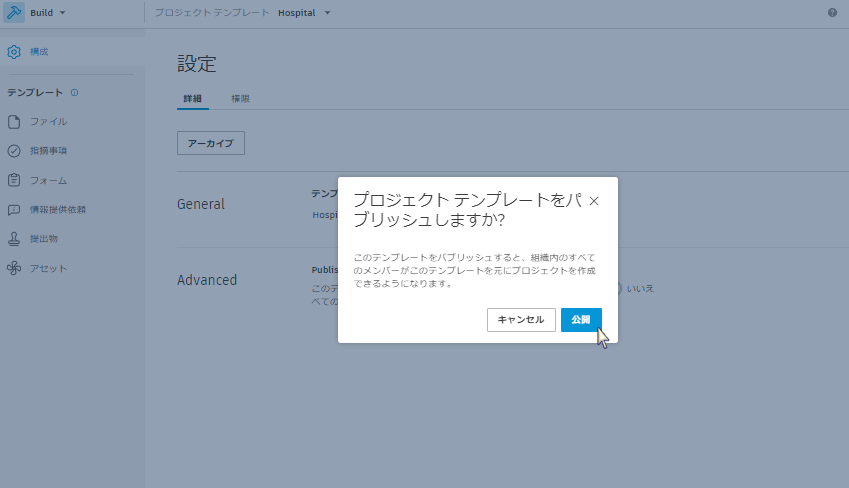
プロジェクト テンプレートが正常に公開設定されたことを知らせるメッセージが表示されます。
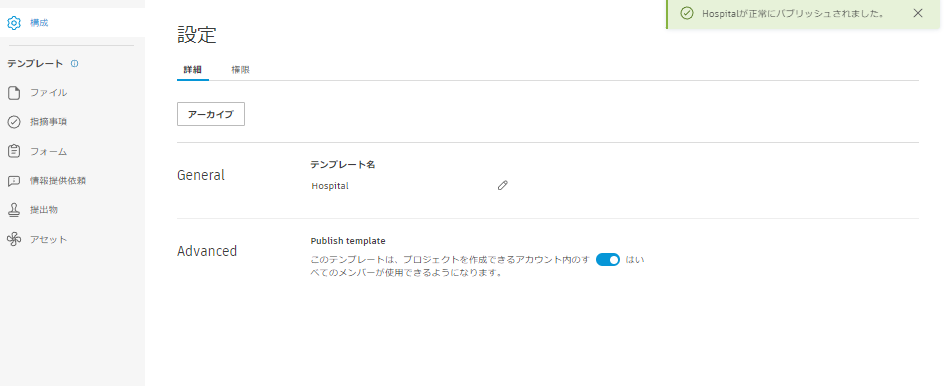
プロジェクトを検索する
プロジェクト テーブル(アクティブまたはアーカイブ)の左上にある検索またはフィルタを使用して、プロジェクトを検索できます。検索では、プロジェクト名、番号、住所の一致が検索されます。
次の基準によってフィルタすることができます。
- ステータス
- プロジェクト タイプ
- ジョブ番号
- プラットフォーム(BIM 360 または ACC)